Nastavení Windows 10 ve Winaero Tweaker
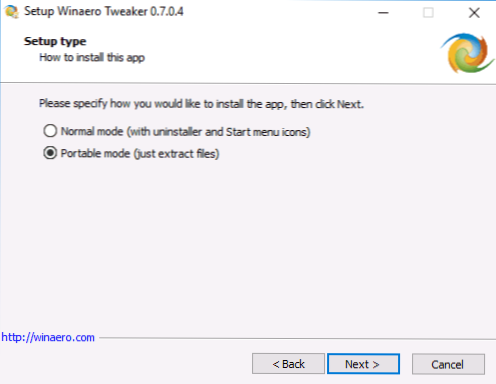
- 1086
- 168
- Lubor Blecha
Existuje mnoho programů - Tweakers pro konfiguraci systémových parametrů, z nichž některé jsou skryty před uživatelem. A pravděpodobně nejsilnější z nich je dnes bezplatná užitečnost Winaero Tweaker, která vám umožní konfigurovat mnoho parametrů souvisejících s návrhem a chováním systému podle vašeho vkusu.
V tomto přehledu - podrobně o hlavních funkcích v programu Winaero Tweaker ve vztahu k Windows 10 (i když nástroj také funguje pro Windows 8, 7) a některé další informace.
Instalace Winaero Tweaker
Po načtení a spuštění instalačního programu existují dvě možnosti pro instalaci nástroje: jednoduchá instalace (s registrací programu v „programech a komponentách“) nebo jednoduše rozbalení složky, kterou jste zadali v počítači (v důsledku toho dostanete Přenosná verze Tweaker Winaero).
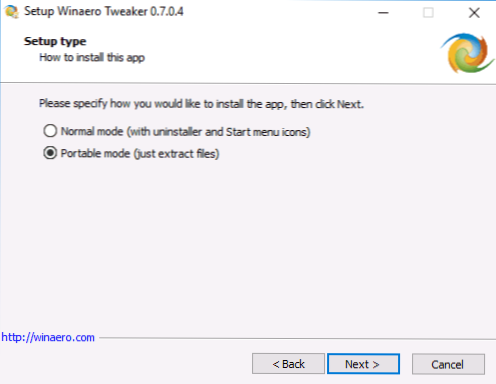
Dávám přednost druhé možnosti, můžete si vybrat tu, která se vám nejvíce líbí.
Použití Tweaker Winaero pro konfiguraci návrhu a chování Windows 10
Než začnete měnit cokoli pomocí tweeterů systému uvedených v programu, důrazně doporučuji vytvořit bod obnovy systému Windows 10 pro případ, že by se něco pokazilo.
Po spuštění programu uvidíte jednoduché rozhraní, ve kterém jsou všechna nastavení rozdělena do hlavních sekcí:
- Appe jejich design
- Advanced Appe jejich - další (rozšířené) parametry designu
- Chování - chování.
- Boot and Přihlaste se - Stáhnout a vstup.
- Stolní a hlavní panel - plochu a panel úkolů.
- Kontextové nabídky - Kontextové nabídky.
- Nastavení a ovládací panel - parametry a ovládací panel.
- Průzkumník souborů - dirigent.
- Síť - Síť.
- Uživatelské účty - uživatelské účty.
- Obránce Windows - obránce Windows.
- Aplikace Windows - aplikace Windows (z obchodu).
- Ochrana osobních údajů - Důvěrnost.
- Nástroje - Nástroje.
- Získejte klasické aplikace - získejte klasické aplikace.
Nebudu uvádět všechny funkce, které jsou přítomny v seznamu (navíc se to zdá být ruský jazyk Winaero Tweaker v blízké budoucnosti, kde budou možnosti jasně vysvětleny), ale všimnu si některých parametrů, které jsou nejoblíbenější mezi nimi Uživatelé systému Windows podle mých zkušeností 10, seskupení do sekcí (pokyny jsou také uvedeny na to, jak nastavit stejné ručně).
Design
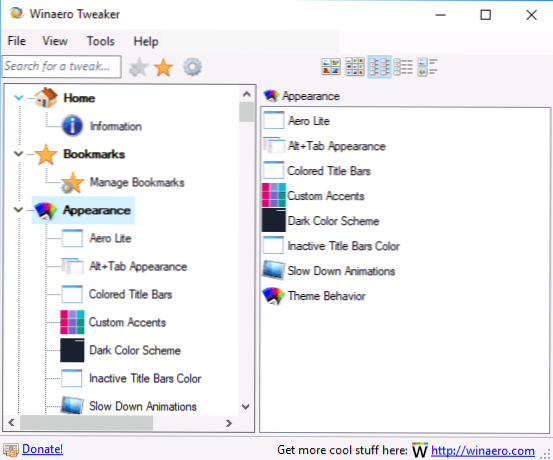
V návrhových parametrech můžete:
- Zapněte skryté téma Aero Lite.
- Změňte parametry nabídky ALT+TAB (změna průhlednosti, stupeň ztmavnutí plochy, vraťte klasickou nabídku alt+karta).
- Zapněte barevné nadpisy oken a také změňte barvu záhlaví (neaktivní barvy titulů).
- Zapněte téma Dark Windows 10 Design (nyní můžete dělat v parametrech personalizace).
- Změňte chování Windows 10 (tematické chování), zejména proto, aby se ujistilo, že použití nového tématu nemění značky myši a ikony na ploše. Přečtěte si více o tématech a jejich manuálním nastavení - témata Windows 10 Design Témata.
Další parametry návrhu
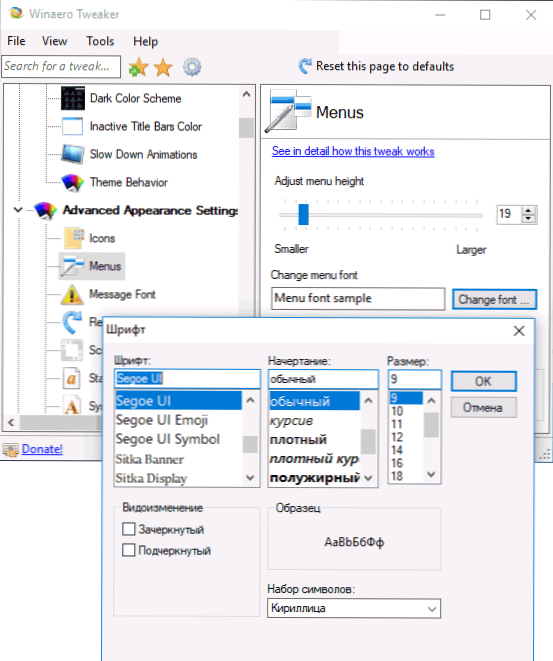
Dříve na webu existovala instrukce, jak změnit velikost písma Windows 10, zejména relevantní ve světle skutečnosti, že v aktualizaci tvůrců zmizela nastavení velikosti písma. Ve Winaero Tweaker v rozšířených návrhových parametrech můžete nakonfigurovat nejen rozměry písem pro každý z prvků (nabídka, ikony, zprávy), ale také si vybrat konkrétní písmo a jeho značku (pro použití nastavení, budete chtít Potřebujete kliknout na „Použít změny“, opustit systém a jít do něj znovu).
Zde můžete nakonfigurovat rozměry proužků posouvání, hranice oken, výšku a písma oken. Pokud se vám výsledky nelíbí, použijte položku nastavení Appe Herth Reseand Appe Appe k resetování změn.
Chování
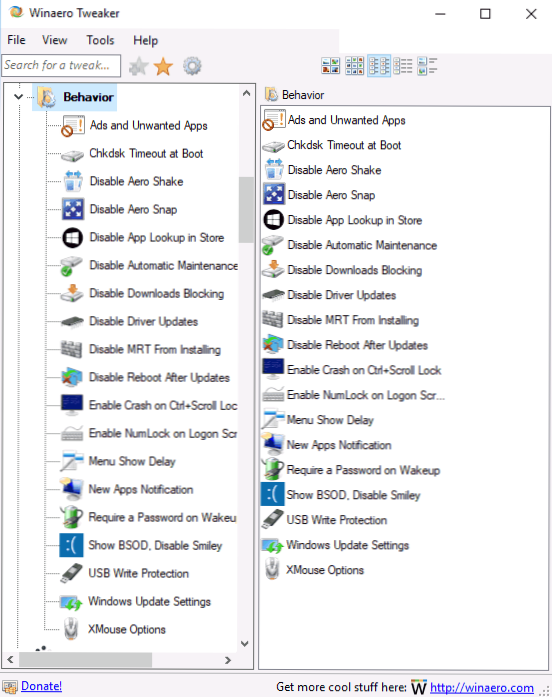
Sekce „chování“ mění některé pracovní parametry Windows 10, mezi nimiž by měla být zvýrazněna:
- Reklamy a nešisové aplikace - odpojení reklamy a instalace nežádoucích aplikací Windows 10 (ty, které jsou nainstalovány a objevují se v nabídce Start, napsal o nich v pokynech, jak odpojit doporučené aplikace Windows 10). Chcete -li vypnout, stačí označit deaktivační reklamy v systému Windows 10.
- Zakázat aktualizace ovladačů - Vypnutí automatické aktualizace ovladačů Windows 10 (jak to udělat ručně - v pokynech deaktivujte automatickou aktualizaci ovladačů Windows 10).
- Zakázat restartování po aktualizacích - narušení restartu po aktualizacích (viz viz. Jak zakázat automatické opětovné načtení Windows 10 po aktualizacích).
- Nastavení Windows Update - umožňuje nakonfigurovat parametry centra Windows Update Center První možnost obsahuje režim „Only Nodify“ (t.E. Aktualizace nejsou staženy automaticky), druhý - odpojí službu centra aktualizací (viz viz. Jak deaktivovat aktualizace Windows 10).
Načítání a vstup (spuštění a přihlášení)
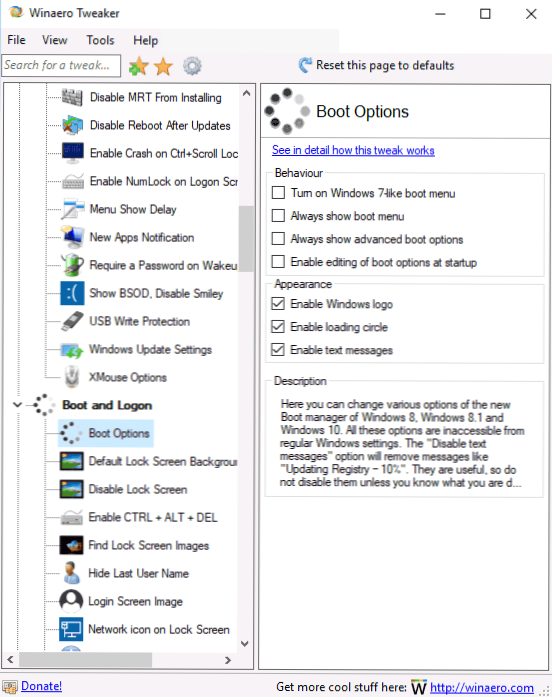
V parametrech načítání a vstupu do systému může být užitečné následující nastavení:
- V sekci Možnosti spuštění můžete povolit vždy zobrazení pokročilých parametrů spouštění (vždy zobrazit speciální možnosti spouštění), které vám umožní snadno se v případě potřeby dostat do bezpečného režimu, i když systém není spuštěn v obvyklém režimu. Jak jít do bezpečného režimu Windows 10.
- Výchozí pozadí obrazovky zámku - umožňuje nastavit obrazovku zámku a obrazovku Deakible Lock - vypněte obrazovku zámku (viz viz. Jak deaktivovat obrazovku zámku Windows 10).
- Ikona sítě na obrazovce zámku a Parametry obrazovky tlačítka napájení umožňují odstranit ikonu sítě a „Zapnutí“ z obrazovky zámku (může být užitečné zabránit síti bez zadání systému a omezit položku obnovy).
- Zobrazit poslední informace o přihlášení - umožňuje zobrazit informace o předchozím vstupu do systému (viz. Jak vidět informace o vchodech do Windows 10).
Desktop a panel úkolů (stolní a hlavní panel)
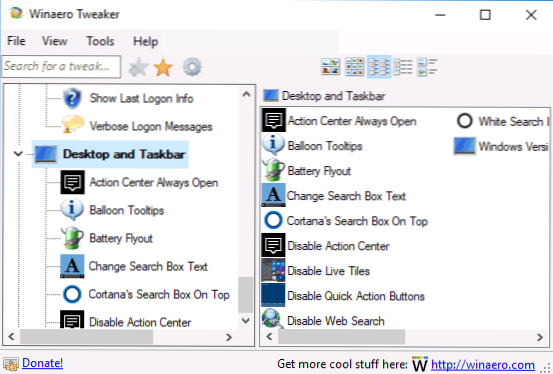
Tato sekce Winaero Tweaker obsahuje mnoho zajímavých parametrů, ale nepamatuji si, že se mě na žádnou z nich často ptali. Můžete experimentovat: mimo jiné můžete zapnout „starý“ styl ovládání hlasitosti a zobrazit nabíjení baterie, zobrazovat sekundy na hodinách na hlavním panelu, vypnout živé dlaždice pro všechny aplikace, vypnout oznámení Windows 10.
Kontextové nabídky (kontextové nabídky)
Parametry nabídky kontextu umožňují přidat další položky kontextové nabídky pro plochu, vodič a některé typy souborů. Mezi často žádost:
- Přidat příkazový řád jako správce - přidá položku „příkazový řádek“ do nabídky kontextu. Při volání ve složce to funguje jako příkaz dříve přítomného k „otevření týmu zde“ (viz. Jak vrátit „Otevřené příkazové okno“ v nabídce Složky Windows 10).
- Kontext nabídky Bluetooth - Přidání části Kontextové nabídky pro volání funkcí Bluetooth (připojení zařízení, přenos souborů a další).
- Nabídka hash souboru - přidání bodu pro výpočet kontrolního množství souboru pro různé algoritmy (viz viz. Jak zjistit hash nebo kontrolní částku souboru a co to je).
- Odebrat výchozí položky - umožňuje odstranit položky nabídky kontextu přítomné ve výchozím nastavení (navzdory skutečnosti, že jsou uvedeny v angličtině, budou odstraněny v ruské verzi Windows 10).
Nastavení a parametry ovládacího panelu a panel)
Existují pouze tři možnosti: První umožňuje přidat středisko „Windows“ do ovládacího panelu, následující je odstranit stránku předběžného hodnocení z parametrů a přidat stránku nastavení „Sdílet“ do systému Windows 10.
Průzkumník souborů)
Nastavení průvodce vám umožňuje dělat následující užitečné věci:
- Odstraňte střelce komprimovaných složek (komprimovaná ikona překrytí), odstraňte nebo změňte šipky zkratky. Cm. Jak odstranit štítky Windows 10.
- Při vytváření štítků odstraňte textový „štítek“ (deaktivaci textu zkratky).
- Nakonfigurujte počítačové složky (zobrazené v „tomto počítači“ - „Složky“ ve vodiči). Odstraňte zbytečné a přidejte vlastní (přizpůsobte tyto složky PC).
- Při otevírání vodiče vyberte počáteční složku (například místo rychlého přístupu, okamžitě otevřete „tento počítač“) - Počáteční složka Průzkumníka souborů.
Síť (síť)
Umožňuje změnit některé pracovní parametry a přístup k síťovým diskům, ale pro obyčejného uživatele může být nejužitečnějším nastaveným ethernetem jako měřenou funkcí připojení, která nastavuje kabelové připojení jako limitní připojení (což může být užitečné pro ovlivnění nákladů na provoz, Zároveň však vypne aktualizace automatického stahování). Cm. Windows 10 utrácí internet, co dělat?
Uživatelské účty (uživatelský účet)
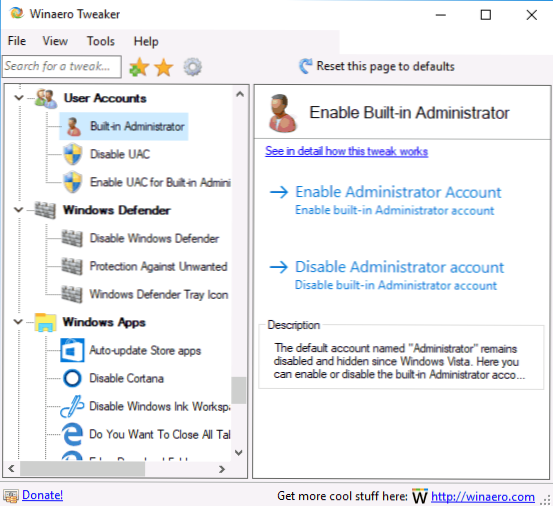
K dispozici jsou následující možnosti:
- Vestavěný správce - zapnutí a odpojení zabudovaného - v účtu správce skrytého ve výchozím nastavení. Přečtěte si více - postavené - v správci účtu v systému Windows 10.
- Zakázat UAC - odpojení kontroly účtů (viz. Jak deaktivovat UAC nebo ovládat záznamy v systému Windows 10).
- Povolte UAC pro postavené -v administrátoru -zapnutí ovládání účtů pro správce -in administrátora (výchozí odpojené).
Windows Defender (obránce Windows)
Sekce ovládání Windows Defender umožňuje:
- Zapněte a deaktivujte obránce Windows (deaktivace obránce Windows), viz. Jak deaktivovat obránce Windows 10.
- Povolit ochranu před nešisotným softwarem), CM. Jak povolit ochranu před nežádoucím a malwarem v obránce Windows 10.
- Odstraňte ikonu obránce z hlavního panelu.
Aplikace Windows (Windows Apps)
Nastavení obchodů se systémem Windows 10 umožňuje vypnout jejich automatickou aktualizaci, zapnout klasickou barvu, vyberte složku načítání prohlížeče Microsoft Edge a vrátíte požadavek „Chcete zavřít všechny karty?„Pokud jste to vypnuli na hraně.
Ochrana osobních údajů (soukromí)
V parametrech pro konfiguraci důvěrnosti Windows 10, pouze dva body - odpojení tlačítka prohlížení hesla při zadávání (oko vedle pole zadávání hesla) a odpojení telemetrie Windows 10.
Nástroje (nástroje)
Sekce nástrojů obsahuje několik nástrojů: Vytvoření zkratky, která bude spuštěna jménem správce, Asociace .Soubory reg, resetování ikon mezipaměti, změna informací o výrobci a vlastníkovi počítače.
Získejte klasické aplikace (získejte klasické aplikace)
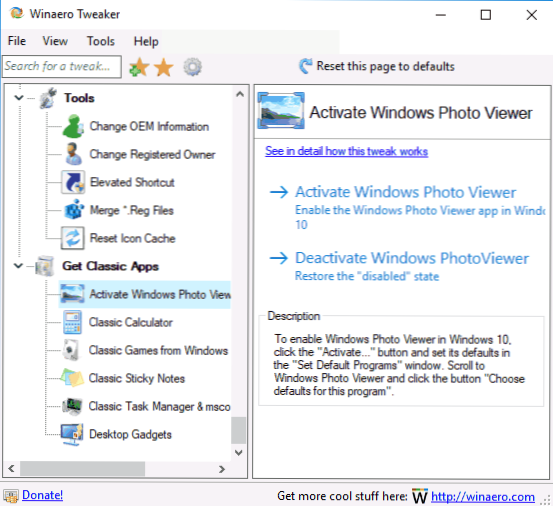
Tato část obsahuje hlavně odkazy na články autora programu, které ukazují, jak stahovat klasické aplikace pro Windows 10, s výjimkou první možnosti:
- Zapněte klasické prohlížení fotografií Windows (Active Windows Photo Viewer). Cm. Jak povolit staré prohlížení fotografií v systému Windows 10.
- Standardní hry Windows 7 pro Windows 10
- Gadgety Windows 10 Desktop
A některé další.
dodatečné informace
Pokud je třeba zrušit některá ze změn, které jste provedli, vyberte položku, kterou jste změnili ve Winaero Tweaker, a na vrchol klikněte na „Vraťte tuto stránku na výchozí hodnotu“. Pokud se něco pokazilo, zkuste použít body obnovy systému.
Obecně platí, že toto vylepšení má nejrozsáhlejší sadu nezbytných funkcí, zatímco pokud mohu posoudit, systém šetří systém. Neexistují jen některé možnosti, které lze nalézt ve speciálních programech, které deaktivují dohled se systémem Windows 10, na toto téma zde - jak zakázat dohled na Windows 10.
Program Winaero Tweaker si můžete stáhnout z oficiálního webu vývojáře http: // winaero.Com/ke stažení.PHP?Pohled.1796 (použijte stahování Winaero Tweaker ve spodní části stránky).

